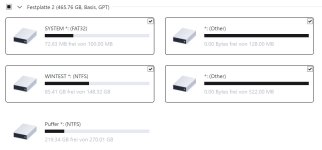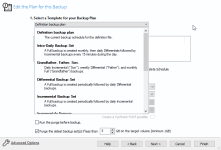Wolfgang56
Newbie
- Registriert
- Nov. 2021
- Beiträge
- 7
Hallo zusammen,
ich habe auf meinem Laufwerk (M.2, Samsung SSD 970 EVO Plus 500GB) 2 x Win10 Pro installiert (Partition "Arbeiten" und Partition "Musik"). Gebootet wird über den Win10-Internen Bootmanager. Alles ok soweit.
Nun möchte ich ein Backup machen, allerdings nicht von dem gesamten Laufwerk mit allen Partitionen darin, sondern separat die Partiton "Arbeit bzw. die Partition "Musik". Im Bedarfsfall möchte ich diese auch im Einzelnen wiederherstellen können.
Ich habe es mit den Programmen "Aomei" sowie auch davor schon mit "EaseUs" probiert. Leider startet Windows nach der Wiederherstellung nicht mehr. Kann natürlich auch sein das ich einen Bedienfehler mache, wobei, die sind schon recht einfach zu bedienen.
Trotzdem, wie gehe ich damit um?
ich habe auf meinem Laufwerk (M.2, Samsung SSD 970 EVO Plus 500GB) 2 x Win10 Pro installiert (Partition "Arbeiten" und Partition "Musik"). Gebootet wird über den Win10-Internen Bootmanager. Alles ok soweit.
Nun möchte ich ein Backup machen, allerdings nicht von dem gesamten Laufwerk mit allen Partitionen darin, sondern separat die Partiton "Arbeit bzw. die Partition "Musik". Im Bedarfsfall möchte ich diese auch im Einzelnen wiederherstellen können.
Ich habe es mit den Programmen "Aomei" sowie auch davor schon mit "EaseUs" probiert. Leider startet Windows nach der Wiederherstellung nicht mehr. Kann natürlich auch sein das ich einen Bedienfehler mache, wobei, die sind schon recht einfach zu bedienen.
Trotzdem, wie gehe ich damit um?